電腦桌面上的CAD圖紙在CAD中開啟看不見內容怎麼辦?
電腦桌面上的CAD圖紙在CAD中開啟看不見內容怎麼辦?在日常的工作中,我們在編輯CAD圖紙的時候會遇到非常多的問題,有的時候把編輯完成的CAD圖紙下載到電腦桌面上在CAD中開啟之後就看不見內容怎麼辦?這是怎麼回事了?具體要怎麼來進行操作?是哪裡出現問題了嗎?下面我們就來一起看看解決辦法吧!
第一步:首先,在電腦中的任意一個瀏覽器中搜索迅捷CAD編輯器,進入到迅捷CAD官網,點選下載最新版本的迅捷CAD編輯器,然後雙擊開啟CAD編輯器,進入到軟體的操作介面。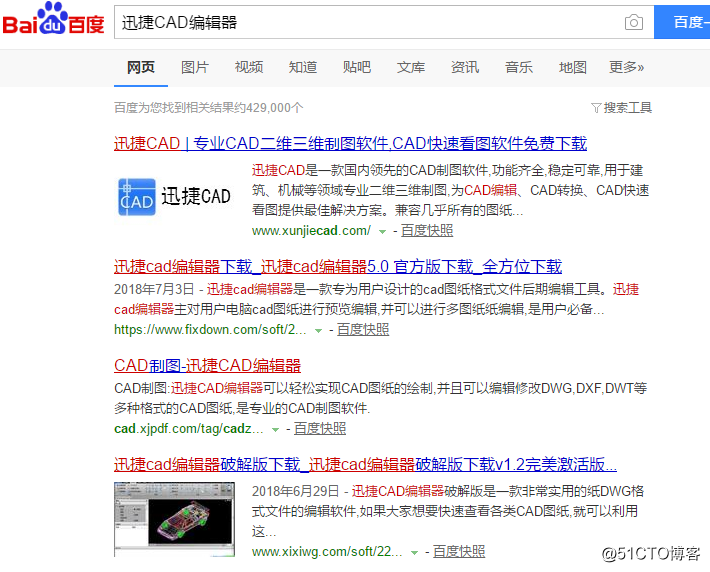
第二步:進入到軟體的操作介面之後,滑鼠點選軟體頂部最左側選單欄中的“檔案”選項卡,然後在其檔案的下拉欄中點選“開啟”按鈕,開啟一張CAD圖紙檔案即可。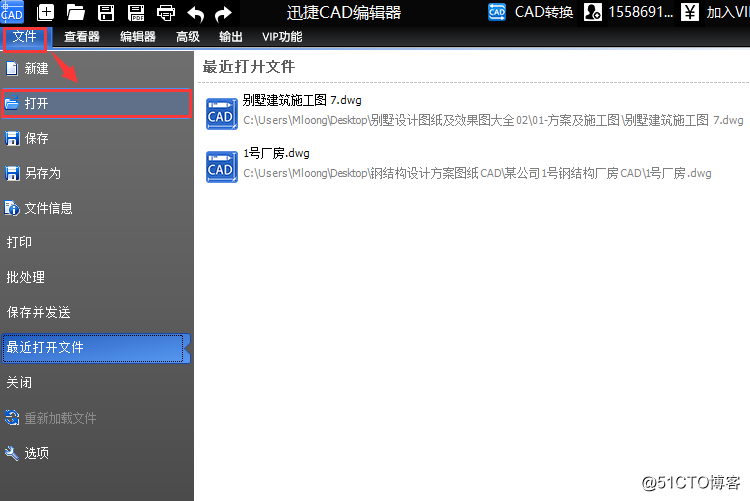
第三步:開啟CAD圖紙檔案之後,發現在CAD編輯器中無法看見圖紙內容,這就需要我們把編輯器的選單欄切換到“檢視器”選項,然後在檢視器中找到“位置”工具欄。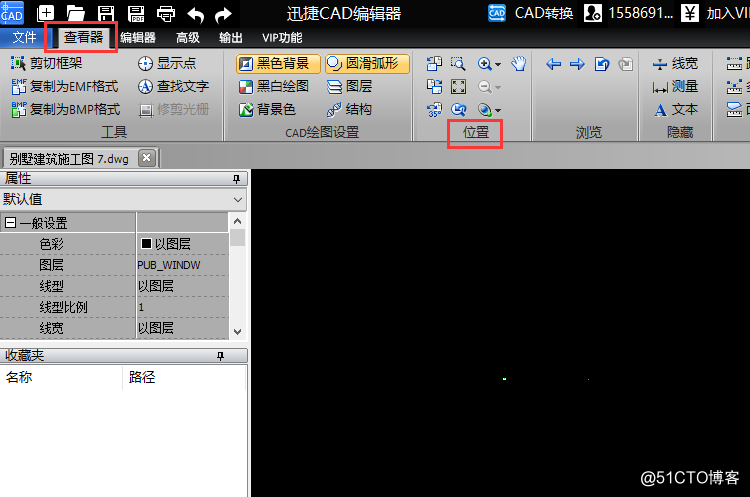
第四步:在位置工具欄中找到並點選“適合視窗”按鈕工具,然後就可以看見原本看不見的CAD圖紙內容就顯示出來了,這樣我們就可以對CAD圖紙進行查看了。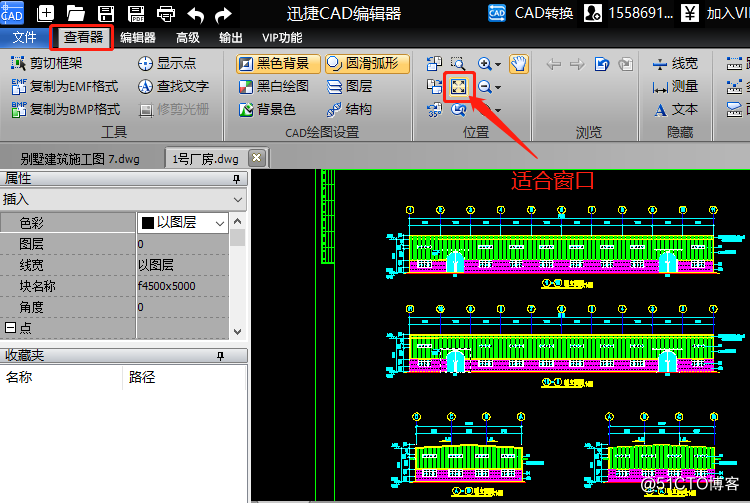
以上就是今天分享的在電腦桌面上的圖紙在CAD中開啟看不見內容的解決方案,只要根據以上步驟來操作,就可以解決開啟CAD圖紙看不見內容的問題,希望能夠幫助到你們。
相關推薦
電腦桌面上的CAD圖紙在CAD中開啟看不見內容怎麼辦?
電腦桌面上的CAD圖紙在CAD中開啟看不見內容怎麼辦?在日常的工作中,我們在編輯CAD圖紙的時候會遇到非常多的問題,有的時候把編輯完成的CAD圖紙下載到電腦桌面上在CAD中開啟之後就看不見內容怎麼辦?這是怎麼回事了?具體要怎麼來進行操作?是哪裡出現問題了嗎?下面我們就來一起看看解決辦法吧! 第一步:首先,在
電腦桌面上的CAD圖紙在CAD中打開看不見內容怎麽辦?
ref 行操作 png www 解決 com 看不見 選項卡 操作 電腦桌面上的CAD圖紙在CAD中打開看不見內容怎麽辦?在日常的工作中,我們在編輯CAD圖紙的時候會遇到非常多的問題,有的時候把編輯完成的CAD圖紙下載到電腦桌面上在CAD中打開之後就看不見內容怎麽辦?這是怎
如何在CAD編輯器中查看電腦桌面上的CAD圖紙?
方法 工作 編輯器 圖片 技術 進行 官網 你在 分享圖片 如何在CAD編輯器中查看電腦桌面上的CAD圖紙?在CAD行業中,大家都知道,建築設計師們每天的工作任務就是在不斷的編輯圖紙,在編輯完CAD圖紙後,都需要進行檢查一遍在上交給你的上司,如果你在編輯的時候把CAD圖紙保
電腦桌面上的圖紙怎麼在CAD中匯出PDF格式
在CAD編輯器中編輯的的圖紙都是dwg格式的,但是dwg格式的CAD圖紙在檢視的過程中不是那麼的方便,所以我們就需要將圖紙進行轉換,小夥伴們都知道在CAD轉換中怎麼轉換圖紙,那在CAD編輯器中小夥伴們會進行轉換嗎?電腦桌面上的圖紙怎麼在CAD中匯出PDF格式?下面我們就一起來看看具體操作步驟吧。 第一步:首
蘋果手機中如何對CAD圖紙進行縮小查看?
app store 直接 app 希望 蘋果手機 打開 進入 操作 迅捷 蘋果手機中如何對CAD圖紙進行縮小查看?PC端上面的CAD看圖軟件都能夠對CAD圖紙進行放大或是進行縮小的操作,那麽在蘋果手機上是不是也有相同的功能呢?今天小編就要來教教大家蘋果手機上打開一張CAD圖
用什麽安卓軟件可以在手機中打開CAD圖紙並進行查看?
ffffff 安裝 進行 deb 根據 能夠 size vpd 應用商店 用什麽安卓軟件可以在手機中打開CAD圖紙並進行查看?現在隨著科技的不斷發展,CAD看圖不僅僅能在電腦中進行下載使用,還可以在手機中,而且還支持多種版本的,有安卓版和蘋果版的,今天小編就來和大家分享一下
電腦桌面上的圖紙怎麽在CAD中導出PDF格式
com water 菜單欄 color ad轉換 dwg 輸出 打開 操作 在CAD編輯器中編輯的的圖紙都是dwg格式的,但是dwg格式的CAD圖紙在查看的過程中不是那麽的方便,所以我們就需要將圖紙進行轉換,小夥伴們都知道在CAD轉換中怎麽轉換圖紙,那在CAD編輯器中小夥伴
蘋果手機QQ上接收並下載的CAD圖紙如何進行開啟檢視?
蘋果手機QQ上接收並下載的CAD圖紙如何進行開啟檢視?之前小編教大家了微信上面接收的CAD圖紙應該如何開啟檢視的全部操作步驟,那麼QQ上接收到的CAD圖紙檔案應該如何進行開啟檢視呢?不用著急,今天小編就要來教大家的就是QQ上接收並下載的CAD圖紙如何進行開啟的全部操作步驟,希望大家能夠進行採納,幫助到大家哦!
需要在手機上進行檢視的CAD圖紙應該如何開啟?
需要在手機上進行檢視的CAD圖紙應該如何開啟?隨著手機看圖軟體現在的普及,不太會使用CAD看圖軟體進行圖紙檢視的基本上已經很少了,那麼,手機CAD看圖你學會了嗎,如果不會不要擔心,小編今天就來教教大家如果想要在手機上面檢視CAD圖紙檔案,應該怎門辦的方法,洗完大家進行採納哦,具體操作步驟如下! 第一步:首先
設定CAD圖紙的預設開啟方式
我們在日常的辦公工作中,因為需要查閱各種CAD圖紙,可能需要下載安裝各種看圖軟體。有時候因為CAD圖紙的預設開啟方式不同,還要提前執行不同的CAD看圖軟體才可以開啟CAD 圖紙。這樣不但佔用電腦記憶體,還非常麻煩。同時還降低了我們的工作效率。今天小編想給大家推薦
電腦上CAD圖紙文件查看如何更換背景顏色?
需要 ext type 下載 瀏覽器 可以登錄 圓形 oss 其中 電腦上CAD圖紙文件查看如何更換背景顏色?在我們繪制完成一張CAD圖紙文件的時候,需要使用CAD看圖軟件將其進行打開查看,如果需要將這張CAD圖紙文件的背景顏色進行更換的話,我們應該如何進行操作,今
下載到電腦桌面上的CAD圖紙如何在CAD中打開?
type 想要 進入 .com 點擊 log images dwg 界面 下載到電腦桌面上的CAD圖紙如何在CAD中打開?現在大家都知道,建築設計師們在編輯器中編輯完CAD圖紙後,都需要移交給他們的上司或者客戶進行查看,編輯完CAD圖紙基本都是dwg格式的,如果在移交給你們
CAD中打開CAD圖紙看不到內容怎麽辦
很多 cto mar ref 幫助 就會 們的 cad 建築 大家都知道建築設計師們編輯一張CAD圖紙都是根據客戶的要求來繪制的,所以圖紙完成後還需要提交給我們的客戶進行查看,但是在查看的時候就會發現有很多的問題,那就是在迅捷CAD編輯器中打開CAD圖紙看不見內容,這是怎麽
如何將電腦桌面上的CAD圖紙WiFi傳輸到手機上?
設計 關閉 設計師 .html 怎麽 b2c 步驟 命令 軟件 如何將電腦桌面上的CAD圖紙WiFi傳輸到手機上?現在隨著科技的發展,建築設計師們日常的工作就是編輯CAD圖紙,但是都是借助CAD編輯器來進行繪制的,一般保存下來的格式都是dwg格式的,但是有的時候我們外出不方
如何將電腦中的CAD圖紙傳輸到移動版的CAD看圖軟件上查看?
根據 幫助 應用 water 進入 存在 自己 proc 方法 如何將電腦中的CAD圖紙傳輸到移動版的CAD看圖軟件上查看?現在CAD看圖經常會需要進行圖紙傳輸,不管是將圖紙傳輸給其他人查看,還是將圖紙從自己的電腦上傳輸到手機上進行查看,現在在手機中查看CAD圖紙既方便又快
怎麽在iPhone手機中對CAD圖紙進行查看?
發展 png 最新版本 term 想要 mage 查找 好的 就會 怎麽在iPhone手機中對CAD圖紙進行查看?現在隨著科技的不斷發展,我們不僅僅只局限於在電腦中進行日常的工作,現在移動端手機也可以進行工作,如果剛好你需要外出,但在這個時候公司的老板給你打電話有一張緊急的
怎麽在安卓版系統的手機中查看CAD圖紙?
第一步 mar 系統 了解 朋友 images 鼠標 接下來 最新 怎麽在安卓版系統的手機中查看CAD圖紙?在幾條前的文章中,小編給你大家介紹過關於在手機中對CAD圖紙進行查看的方法,大家都知道在蘋果手機中如何對CAD圖紙進行查看,那要怎麽在安卓版系統的手機中查看CAD圖紙
怎麽將電腦裏的CAD圖紙傳輸到手機CAD看圖軟件中?
ado 都是 .html 方法 roc mar 效果圖 點擊下載 了解 怎麽將電腦裏的CAD圖紙傳輸到手機CAD看圖軟件中?在CAD行業中日常的工作就是不斷地編輯CAD圖紙,和對CAD圖紙進行反復的進行查看,在查看圖紙的時候都是借助CAD看圖軟件進行查看的,因為在編輯器中編
怎麽在CAD看圖中給CAD圖紙做標註?
現在 help 你們 vpd ces 按鈕 新版本 sha 選項 怎麽在CAD看圖中給CAD圖紙做標註?大家可能都知道如何在CAD編輯器中給CAD圖紙做標註的操作方法,但是怎麽在CAD看圖中給CAD圖紙做標註呢?那麽具體要怎麽來進行操作了。現在不會的小夥伴們可要註意了,今天
CAD技巧,怎麼在CAD看圖中測量CAD圖紙的距離?
CAD技巧,怎麼在CAD看圖中測量CAD圖紙的距離?就是在建築工程師們編輯完CAD圖紙之後,都需要對編輯的圖紙在次進行檢視,但是在檢視的時候都是使用的是CAD看圖軟體來進行檢視的,如何在檢視的過程中我們需要測量CAD圖紙的距離,具體要怎麼來進行操作,有什麼好的技巧嗎?下面小編就來教教大家怎麼在CAD看圖中測量
